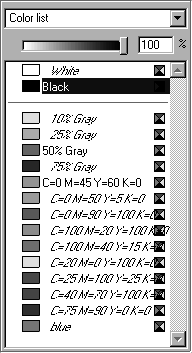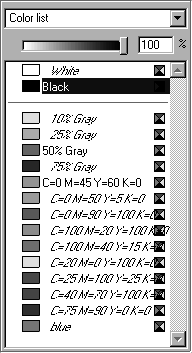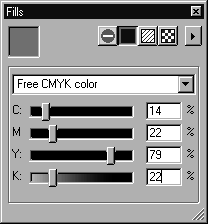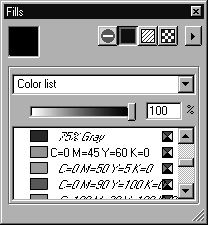Farben auswählen
In Arbortext IsoDraw wird grundsätzlich zwischen benannten Farben und unbenannten Farben unterschieden. Diese sind wie folgt definiert:
Benannte Farben
werden im Menü Farben angezeigt. Elemente und Konturen erhalten nur einen Verweis auf diese Einträge, sodass bei einer Änderung einer benannten Farbe alle betroffenen Elemente mit geändert werden.
Unbenannte Farben
sind eigene Farbmischungen und Tonwerte, die direkt einem Element zugeordnet sind.
Sie können eine Farbe im Fenster Füllungen auswählen, indem Sie Farbliste, Eigene CMYK-Farbe, Eigene RGB-Farbe aus der Liste unter der Symbolleiste auswählen.
Farbliste
Wenn Sie die Farbliste auswählen, wird die Liste aller angelegten Farben angezeigt. Die Farben Weiß und Schwarz sind die in Arbortext IsoDraw verwendeten Standardfarben. Sie können diese Farben weder löschen noch ihren Namen verändern. Die anderen in Arbortext IsoDraw erzeugten Standardfarben können bearbeitet und gelöscht werden. Für CMYK-Farben erscheint hinter dem Eintrag ein farbiges Rechteck und für RGB-Farben ein dreifarbiger Kreis. Für Volltonfarben wird im Rechteck ein Kreis angezeigt.
Klicken Sie auf die gewünschte Farbe. Die aktuelle Farbe wird durch Hinterlegung des Eintrags hervorgehoben und erscheint im Anzeigefeld.
Eigene CMYK-Farbe
Wenn Sie Eigene CMYK-Farbe auswählen, wird statt der Farbliste der Schieberregler für die Farbkomponenten C (Cyan), M (Magenta), Y (Gelb) und K (Schwarz) angezeigt. Stellen Sie die gewünschte Farbmischung her. Wahlweise können Sie die Prozentwerte auch direkt in die Eingabefelder eingeben. Diese Farbe wird zur aktuellen Farbe, wird aber nicht als angelegte Farbe gespeichert. Wenn Sie die Farbe später nochmals verwenden möchten, müssen Sie sie neu einstellen. Verwenden Sie in diesem Fall besser den Befehl Neue Farbe, und legen Sie die Farbe auf diese Weise an.
Eigene RGB-Farbe
Wenn Sie Eigene RGB-Farbe auswählen, erscheinen statt der Farbliste die Schieberegler für die Farbbestandteile R (Rot), G (Grün) und B (Blau). Stellen Sie die gewünschte Farbmischung her. Wahlweise können Sie die Prozentwerte auch direkt in die Eingabefelder eingeben. Diese Farbe wird zur aktuellen Farbe, wird aber nicht als angelegte Farbe gespeichert. Wenn Sie die Farbe später nochmals verwenden möchten, müssen Sie sie neu einstellen. Verwenden Sie in diesem Fall besser den Befehl "Neue Farbe", und legen Sie die Farbe auf diese Weise an.
Tonwerte einstellen
Tonwerte dienen dazu, abgestufte Versionen zu bereits definierten CMYK-Prozessfarben, RGB- Farben oder Volltonfarben herzustellen. Der Schieberegler unter dem Popup-Menü zur Farbenauswahl steht grundsätzlich auf 100% der ausgewählten Farbe aus der Farbliste. Wenn Sie den Tonwert ändern möchten, verwenden Sie den Schieberegler oder das Eingabefeld, um den Tonwert einzustellen. Dieser neue Tonwert wird nicht in der angelegten Farbe gespeichert. Wenn Sie die ausgewählte Farbe später nochmals mit dem eingestellten Tonwert verwenden möchten, müssen Sie den Wert neu einstellen. Verwenden Sie in diesem Fall besser den Befehl Neue Farbe, und legen Sie eine neue Farbe mit dem Tonwert der Ausgangsfarbe an.